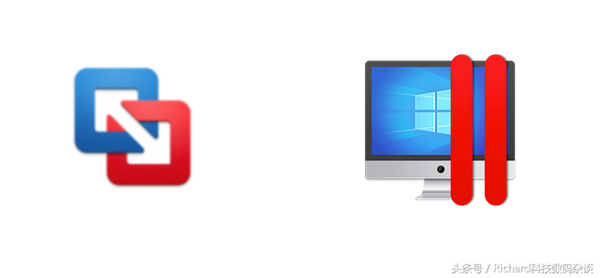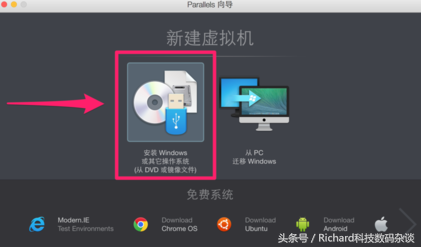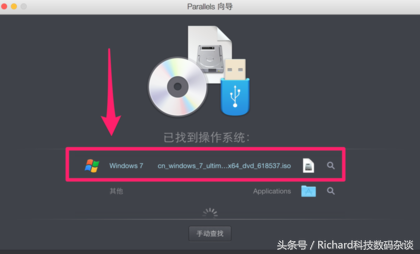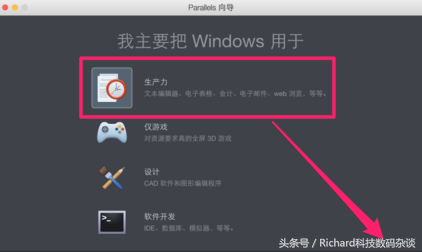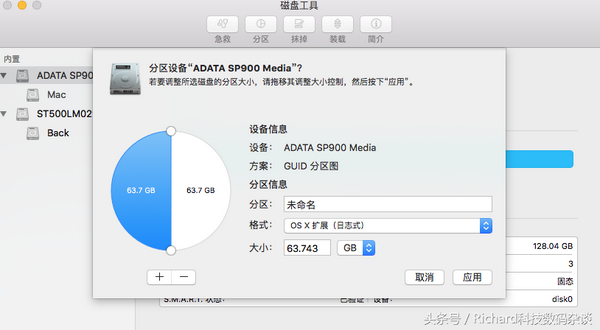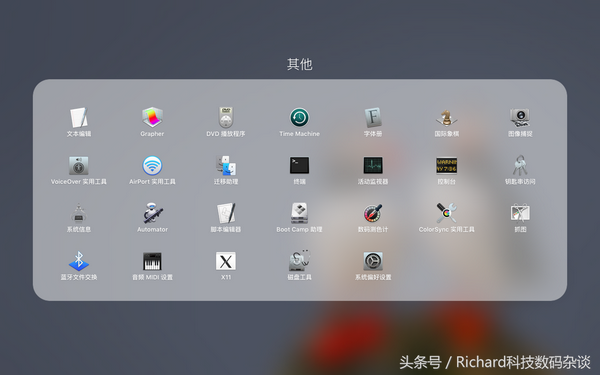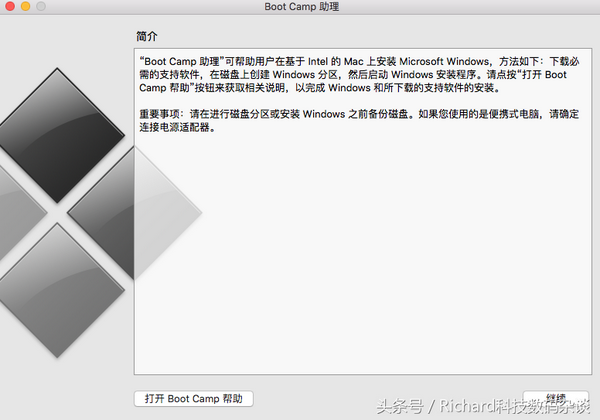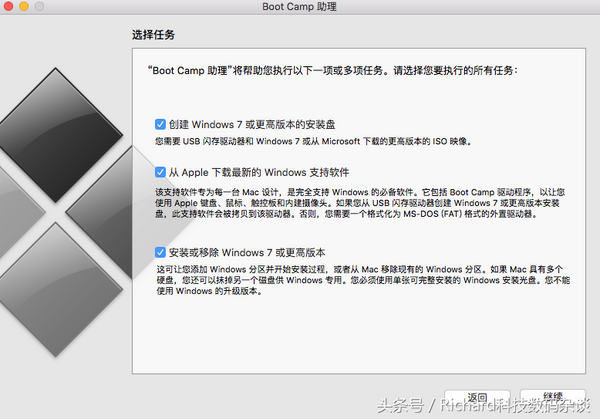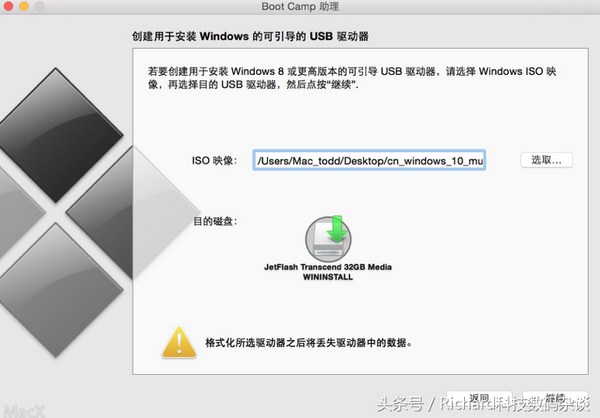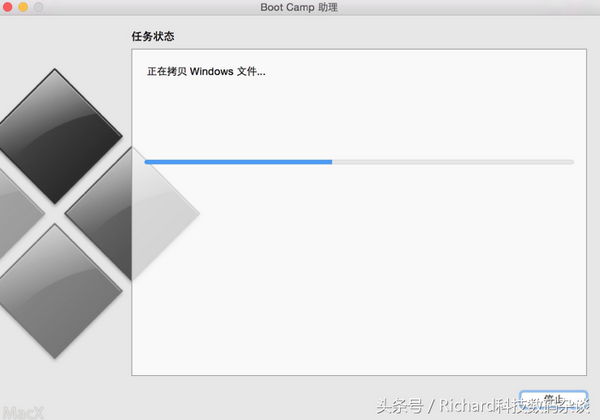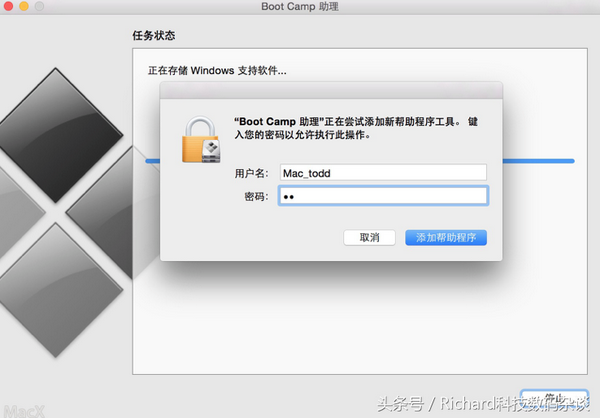如何让苹果电脑支持windows(苹果电脑不支持windows程序怎么办)
昨天突然有兄弟问了我这样一个问题:我新买了Mac,也试用了新系统,基本上能完成日常工作,但有一款公司内部软件,只能在Windows下运行,有没有办法用在Mac电脑上?
上面这个问题基本问出了广大Mac用户的心声,就是日常工作中能不能用Mac电脑完全替代Windows。
那么这节就来讲一讲,怎么在Mac电脑使用Windows程序。
简单说,实现方式有3种:
使用wine兼容层或者crossover
安装windows虚拟机
BOOTCAMP安装windows系统
1、wine
首先来说wine。
wine是”Wine Is Not an Emulator”的缩写,实际上是一个兼容层,能够使多种操作系统(如Linux、BSD、Mac OS)运行windows应用,最近刚更新了3.0版本。
“Wine不是Windows模拟器,而是运用API转换技术实做出Linux对应到Windows相对应的函数来调用DLL以运行Windows程序。Wine可以工作在绝大多数的UNIX版本下,包括Linux, FreeBSD, 和 Solaris。另外,也有适用于Mac OS X的Wine程序。Wine不需要Microsoft Windows, 因为这是一个完全由百分之百的免费代码组成的。如果有可利用的副本的话,它也可以随意地使用本地系统的DLLs。Wine的发布是完全公开源代码的,并且是免费发行的。”
wine需要用终端(Terminal)来安装,过程中涉及命令行的输入,鉴于我的都是入门教程,这里就不扩展了,有兴趣的朋友可以自行学习。
Crossover作为wine延伸计划的一大产品,有Codeweavers开发,是一款收费软件。但crossover兼容的软件数量有限,主要是AutoCAD、Photoshop、IE浏览器、反恐精英、使命召唤等。
“CrossOver让您可以在Mac和Linux系统上运行Microsoft Windows应用,不必购买Windows 授权,不必重启系统,不必使用虚拟机。通过CrossOver Mac,您可以从dock直接启动Windows 应用,与您的Mac和Linux系统功能无缝集成,实现跨平台的复制粘贴和文件互通。”
本身crossover内置一些软件,可以直接在内部运行。
wine和crossover这里都不展开,因为都不太稳定,想用的朋友自行研究。
2、虚拟机
在Mac OS下安装虚拟机的软件主要有VMware Fusion、VirtualBox和Parallels Desktop等。
其中Parallels Desktop功能强大,也是与Mac结合的最好的一款,但是使用Parallels Desktop时电脑负载会加重,耗能巨大;VirtualBox性能一般,基本功能齐全,能耗低,更适合Linux程序开发;VMware Fusion功能强大,能耗也搞,但与Mac的难以实现无缝结合,兼容性稍差。
几个软件的安装使用方法类似,这里只讲一下Parallels Desktop。
1、首先要准备windows系统的ISO文件,可以到微软官网下载。
2、安装Parallels Desktop,可以到官网下载。正版价格很贵,网上也有破解版,自行选择。
3、打开Parallels Desktop,选择安装Windows。
4、选择你要安装的window镜像ISO,跳过输入产品密钥。
5、选择生产力,点击继续。
6、下面就和在windows下重装系统一样了。
3、BootCamp
下面要说的是Mac OS下自带的BootCamp,也是我个人推荐的方法。
首先要准备好一个8G的U盘,插在电脑上。最后先将windows镜像ISO下载下来。
1、首先在LaunchPad中使用磁盘工具,划分出你要安装的分区。
2、在LaunchPad中的选择BootCamp助理,选择继续。
3、第一个选项是用来制作安装U盘的,第二个选项是用来下载驱动的,都需要勾选,第三个可以不用选择。
4、选择下载的镜像ISO, 目的磁盘就是你的U盘。
5、点击继续,接下来就是等待了。
6、快完成时,会提示你输入用户密码。
7、安装U盘完成后,从起电脑。按住Option键,选择黄色的EFI boot即可。
三种方式已经讲解完毕,这里还是推荐使用BootCamp,毕竟是苹果内置的。